Ha szöveget kell cserélnie a Microsoft Word-dokumentumban, nem kell kézzel megtennie. A Keresés és csere funkció segítségével gyorsan és hatékonyan módosíthatja a kívánt szöveget.
A Keresés és csere funkció előnyei
Ez a funkció lehetővé teszi, hogy:
| Előny |
Leírás |
| Időmegtakarítás |
Automatizálja a szöveg cserélését, így csökkentve a manuális munka mennyiségét. |
| Minimalizálja a hibákat |
A hibák kockázatának csökkentése, mivel a program automatikusan végzi el a cserét. |
| Részletes beállítások |
Lehetőség van a pontos szöveg(ek) keresésére kis- és nagybetűk figyelembevételével, valamint az írásjelek figyelmen kívül hagyásával. |
A Keresés és csere megnyitása
A Wordben megnyitott dokumentumban lépjen a Kezdőlap fülre. A szalag jobb oldalán kattintson a Csere elemre. Az eszközt a Keresés > Speciális keresés menüponttal is megnyithatja, majd a Csere fület választva.

Egyszerű keresés és csere használata
Ha gyors keresést és cserét szeretne végrehajtani, az ablak készen áll a használatra. Írja be, hogy mit szeretne találni, majd mit szeretne lecserélni. Kattintson a Következő keresése gombra az egyes példányok kiemeléséhez, majd kattintson a Csere lehetőségre , ha csak a kívánt eredményeket szeretné látni.
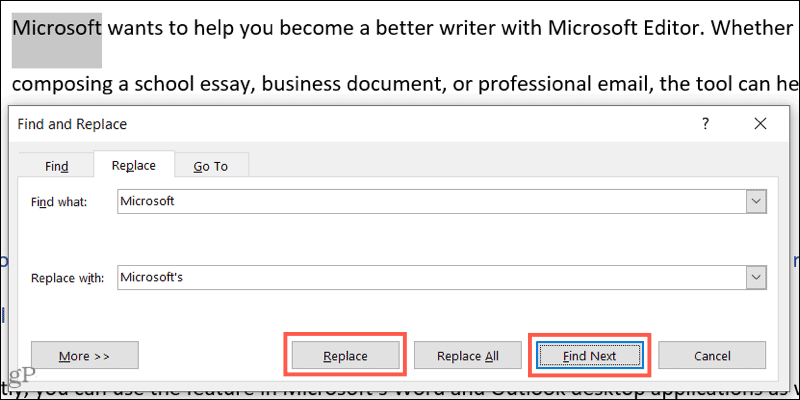
Összes cseréje: Ha minden példányt egyszerre szeretne lecserélni, kattintson az Összes cseréje elemre. Ekkor csak egy üzenetet fog látni arról, hogy hány cserét végzett el.
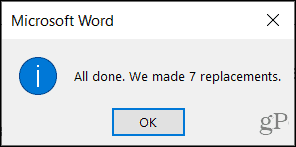
Speciális keresés használata
A Keresés és csere ablakban kattintson a Tovább gombra a bal alsó sarokban a speciális beállítások eléréséhez.
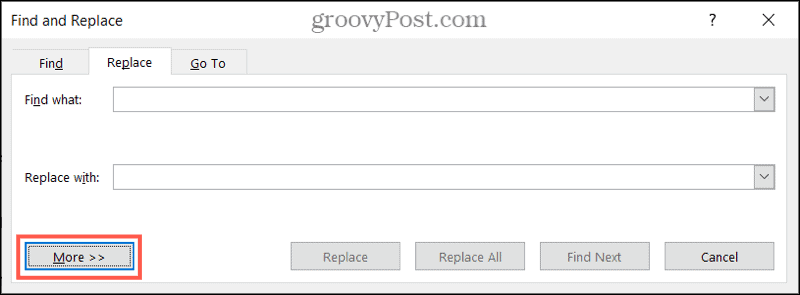
Íme a legfontosabb speciális beállítások:
| Beállítás |
Leírás |
| Kis- és nagybetűk egyezése |
Csak a megadott kis- és nagybetűknek megfelelő példányokat keresi. |
| Csak egész szavak keresése |
Csak azok a példányok kerülnek kiemelésre, amelyek egész szavakat tartalmaznak. |
| Úgy hangzik, mint |
A hasonló hangzású szavakat is megtalálja. |
| Írásjelek figyelmen kívül hagyása |
Az írásjelek figyelmen kívül hagyása lehetővé teszi a megadott kifejezés szélesebb körű keresését. |
Takarítson meg időt és csökkentse a hibák kockázatát
A Keresés és csere funkció különösen hasznos lehet hosszadalmas dokumentumokban, ahol sok szöveget kell áttekinteni. Ha frissítenie kell a szavakat, kifejezéseket vagy neveket, próbálja ki ezt a kényelmes funkciót!
További információért nézze meg, hogyan frissítheti a Word- vagy Excel-dokumentum formázását.
![Hogyan lehet élő közvetítést menteni a Twitch-en? [KIFEJEZETT] Hogyan lehet élő közvetítést menteni a Twitch-en? [KIFEJEZETT]](https://img2.luckytemplates.com/resources1/c42/image-1230-1001202641171.png)

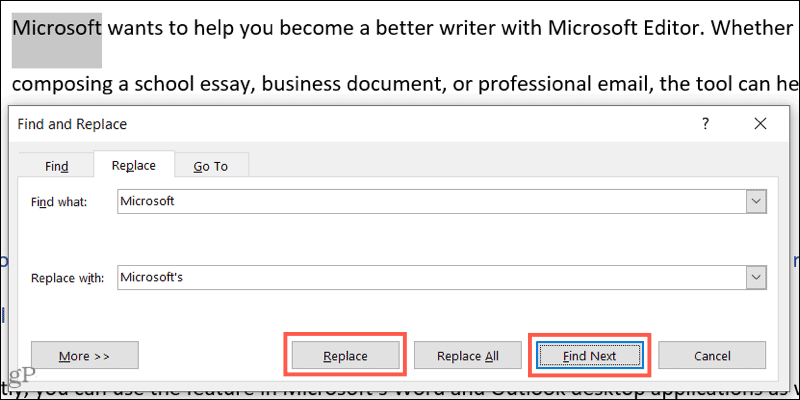
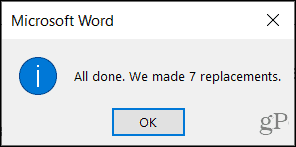
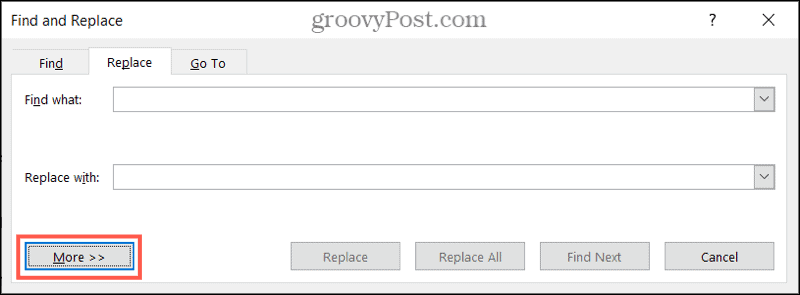


![[JAVÍTOTT] „A Windows előkészítése, ne kapcsolja ki a számítógépet” a Windows 10 rendszerben [JAVÍTOTT] „A Windows előkészítése, ne kapcsolja ki a számítógépet” a Windows 10 rendszerben](https://img2.luckytemplates.com/resources1/images2/image-6081-0408150858027.png)

![Rocket League Runtime Error javítása [lépésről lépésre] Rocket League Runtime Error javítása [lépésről lépésre]](https://img2.luckytemplates.com/resources1/images2/image-1783-0408150614929.png)




Eszter -
Nagyon örülök, hogy rátaláltam erre a bejegyzésre! Most már biztosan nem fogom elfelejteni, hol találom ezt a funkciót!
Katalin -
Ez a cikk nagyon hasznos volt! mindig is kerestem egy egyszerű módot a szöveg cseréjére Wordben. Köszi az információt
László művész -
Hát nem gondoltam, hogy ilyen könnyen lehet szöveget cserélni! Még a barátaimnak is ajánlom ezt a tippet, hát ha ők is könnyebben boldogulnak!
Kriszti -
Hú, de jó, hogy megosztottad ezt a tudást! Tényleg sokkal könnyebb így dolgozni a Word-ben!
Gergő -
Kicsit nehezen ment, de a végén rájöttem, hogy mire van szükségem. Köszi a tippet, sokat segítettél
Péter IT -
Szerintem érdemes lenne egy videót is készíteni a szöveg keresés és csere használatáról. Látni sokkal könnyebb lenne
Maja 123 -
Kíváncsi lennék, hogy ez a funkció mobil Word-ban is elérhető-e. Valakinek van tapasztalata
Szilvi -
Pont ma akartam megcsinálni egy szövegcsere dolgot, és őszintén meglepődtem, hogy ennyire egyszerű! Szuper lett ez a poszt!
Feri barát -
Milyen jó, hogy nem kell kézzel minden szót átírni! Ki kell próbálnom ezt a módszert a következő projektemnél.
Gábor 87 -
A 'Keresés és csere' funkció tényleg szuper, de nehéz megjegyezni, hogy hol találom. Van egy gyorsabb módja ennek
Orsi -
Van valami trükk, hogy a keresett szavakat úgy cseréljem, hogy a formátum is megmaradjon? Köszönöm, ha valakinek van ötlete
Edina -
Meddig tart, míg megszokja az ember ezt a funkciót? Mert én csak most kezdtem el használni
Balázs -
Ez pont jött, amikor a dolgozatomat írtam! Azonnal ki is próbáltam, és tényleg működik! Kösz
Anna kiscica -
Ó, de jó, hogy találtam ezt a bejegyzést! Nagyon sok időt megspórolhatok ezzel a technikával, főleg a suli miatt.
Hajna -
Szuper, most már tudom, hogyan kell gyorsan keresni! Köszönöm a részletes leírást!
Tamás -
A legjobb dolog, hogy egyszerűbbé teszi a munkát! Felesleges időt spórol meg, ami mindig jól jön
Zsolt -
Jó kis tipp! Köszönöm, hogy megosztottad! Sokat segített a munkám során